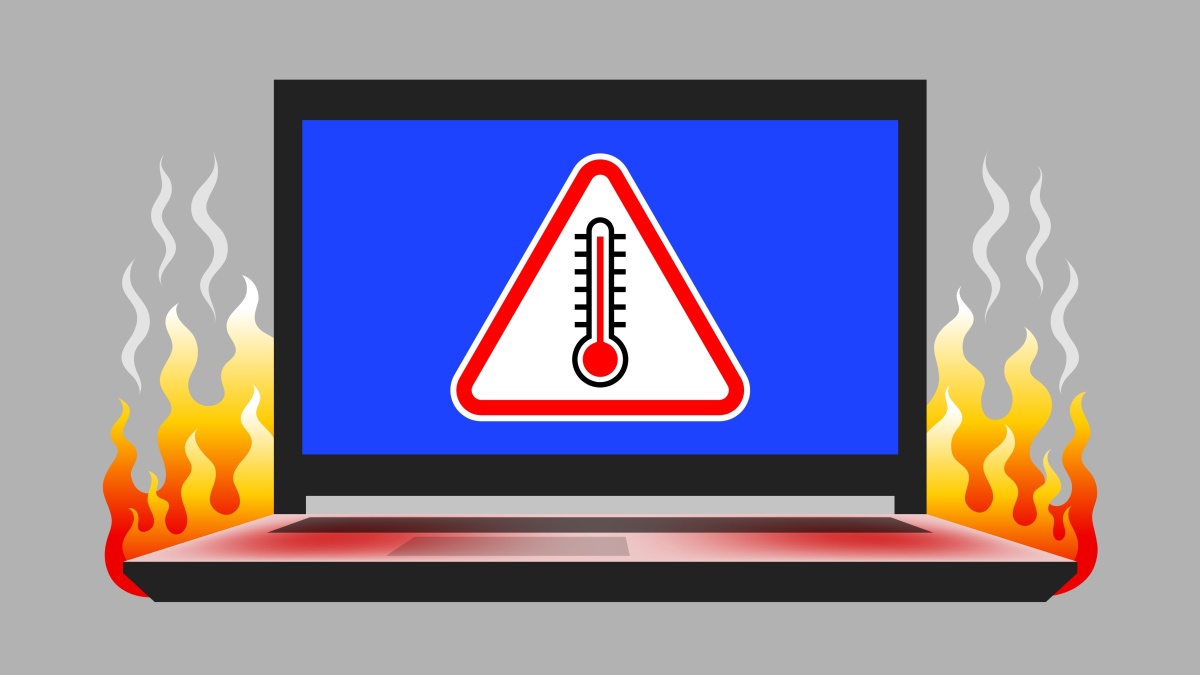🎙️ Siri:你值得信赖的虚拟助手 📱💬
你是否厌倦了Siri在不合时宜的时候打断你?想要暂时避开苹果的智能助手吗?以下是如何在你的iPhone和iPad上禁用Siri的方法
教你如何在iPhone或iPad上禁用Siri | ENBLE
如果你是iPhone、iPad或Apple Watch的用户,很有可能你曾经与Siri进行过互动。Siri可能有很多批评者,但它仍然是Apple用户中受欢迎的虚拟助手。这不仅仅是因为Siri已经内置在这些设备中。Siri提供了一系列有用的功能,从播放你最喜欢的音乐,到设置提醒和控制智能家居设备。虽然它不是所有问题的答案,但Siri仍然是你身边不可或缺的好伙伴。
在本文中,我们将深入介绍如何在你的Apple设备上管理Siri的一些有价值的提示。我们将涵盖如何完全关闭Siri,禁用“嘿Siri”,静音Siri建议,甚至禁用Siri的iCloud同步。所以,iPhone爱好者们,请系好安全带,与我们一起深入探索Siri的世界吧!
如何完全关闭iPhone或iPad上的Siri 🙊
你准备好让Siri休息一下或者从你的Apple设备上赶走它了吗?苹果可以满足你的需求。下面是你可以告别iPhone或iPad上的Siri的方法:
-
📲 第1步:在你的iPhone或iPad上打开设置应用。
-
⚙️ 第2步:向下滚动到第四部分,选择Siri和搜索。
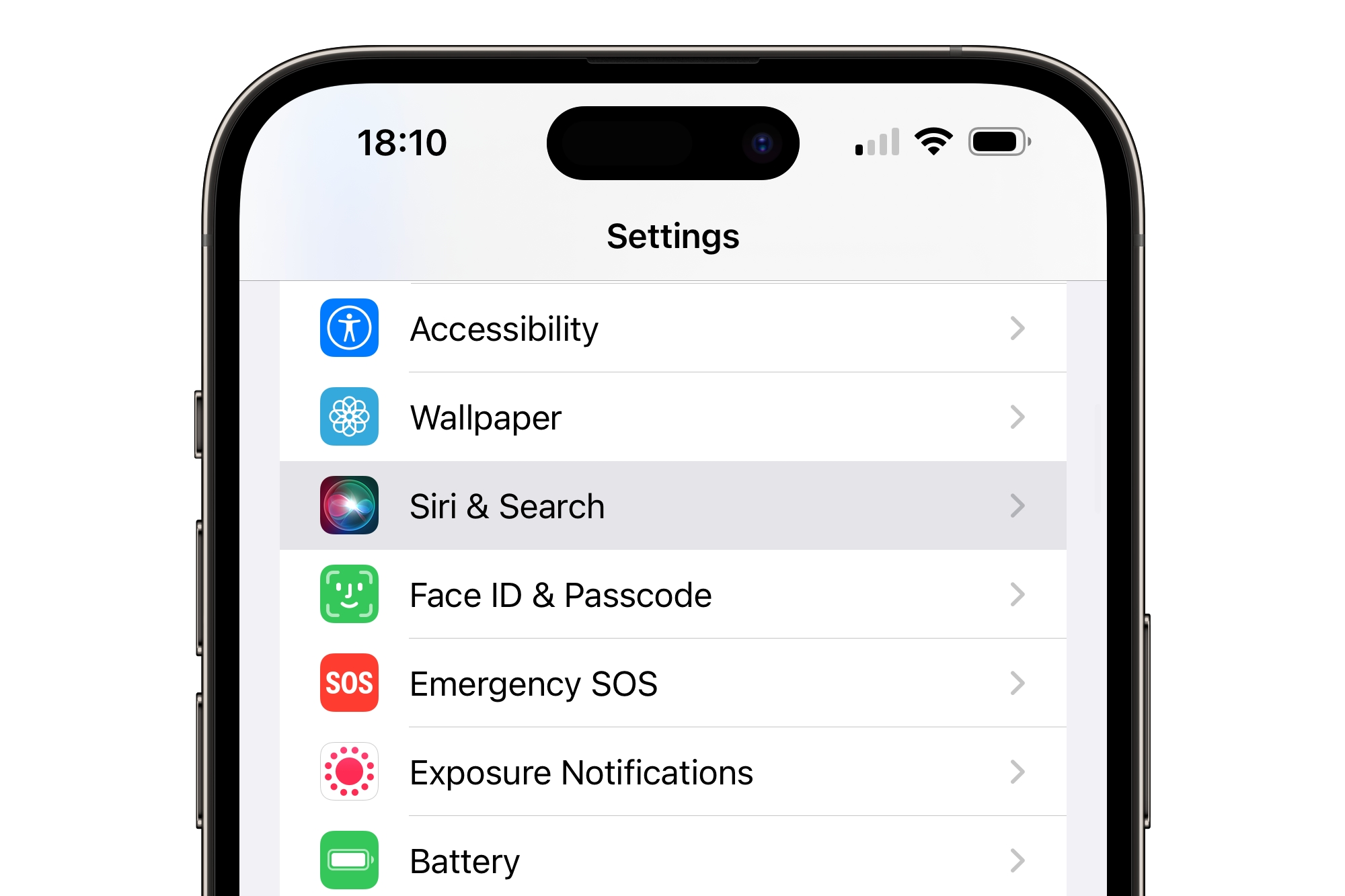
-
📴 第3步:如果你使用的是iOS 17或更高版本,在顶部选择监听,然后从下一个屏幕选择关闭选项;如果你使用的是iOS 16或更早版本,关闭监听“嘿Siri”开关。
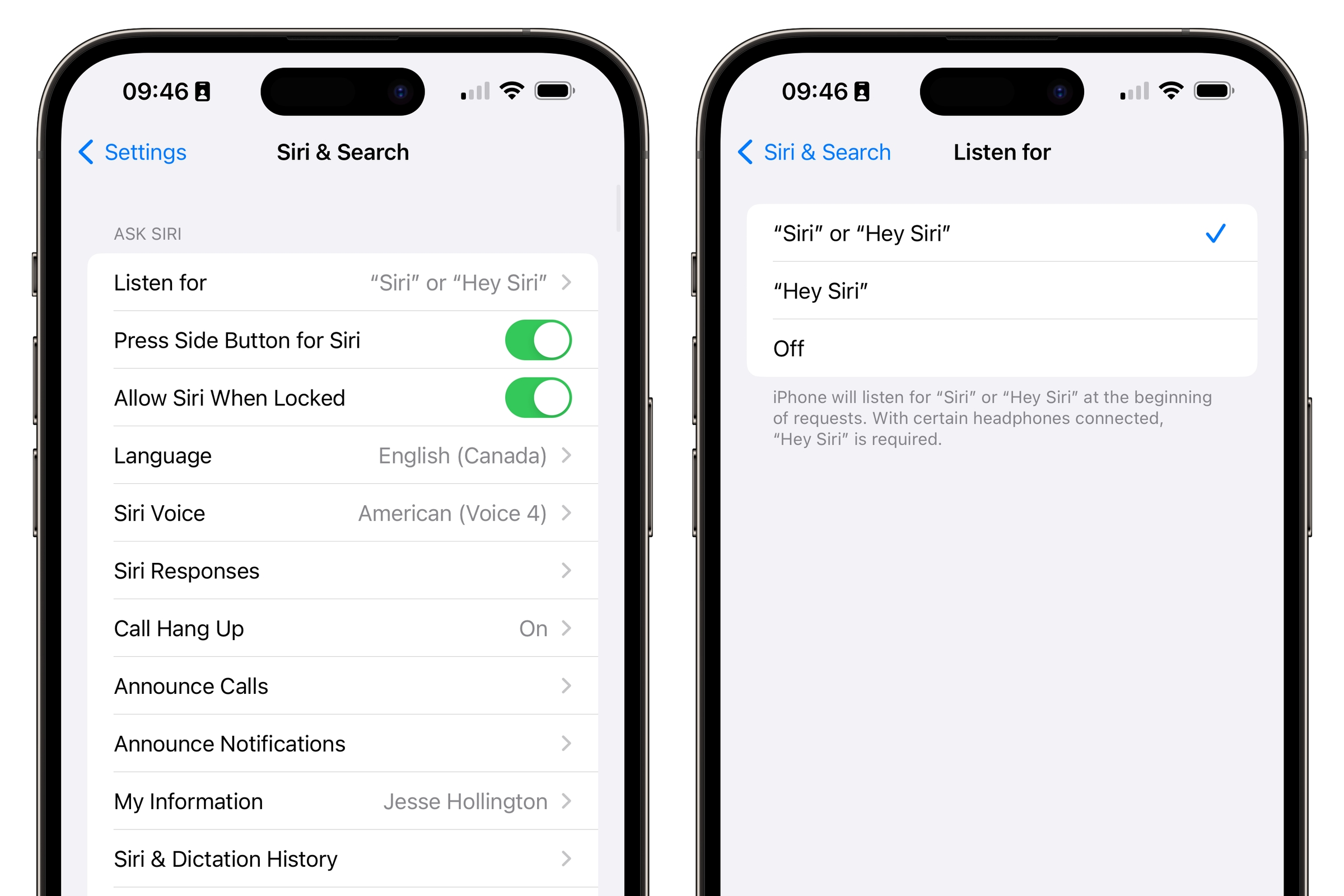
-
🤳 第4步:关闭按侧边按钮使用Siri的开关。
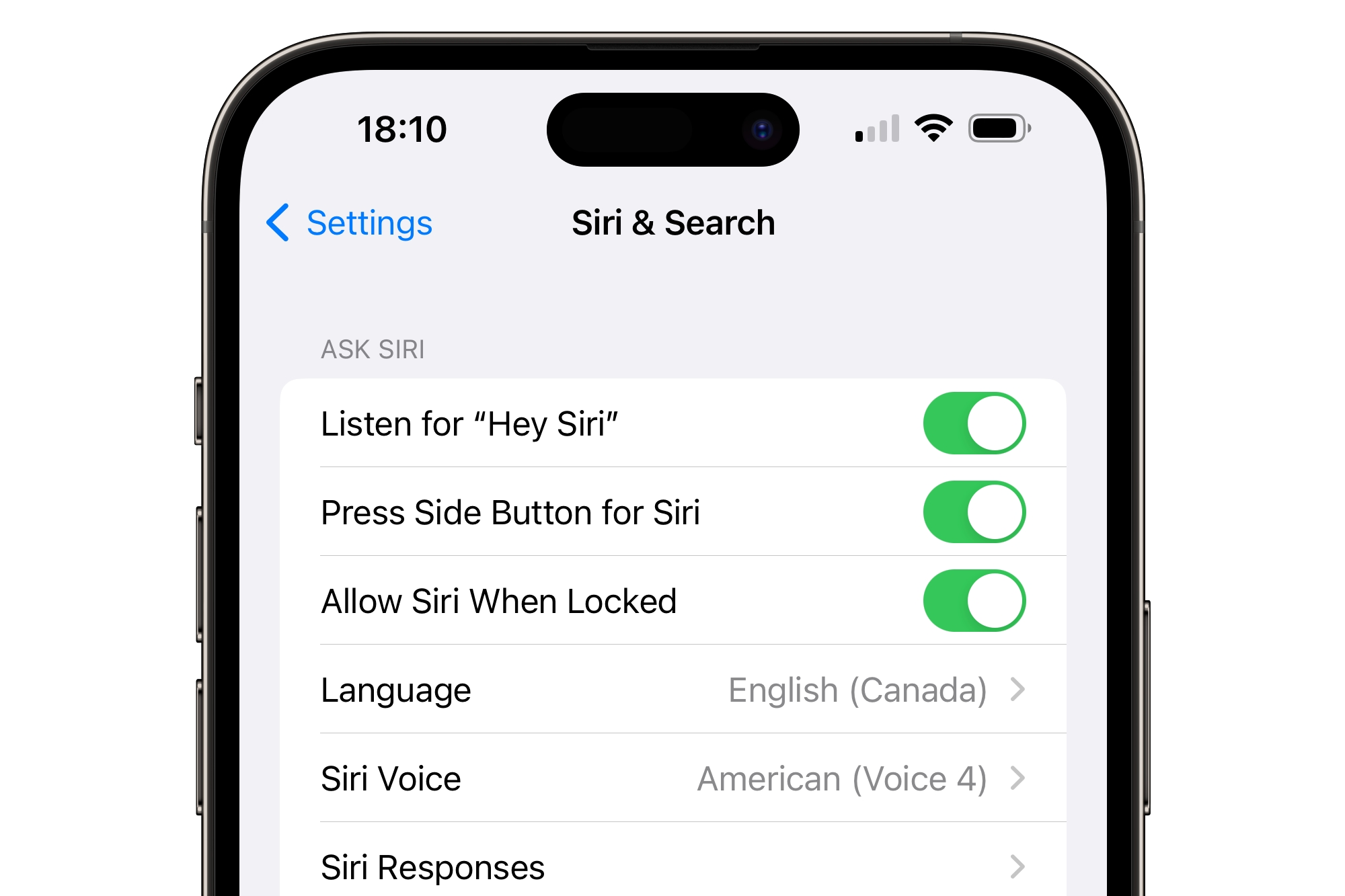
-
🏠 第5步:如果你家里有启用个人请求的HomePod扬声器,将会出现一个警告。它会告诉你HomePod将不再识别你的声音或回应个人请求。为了确认,请选择停止使用Siri。
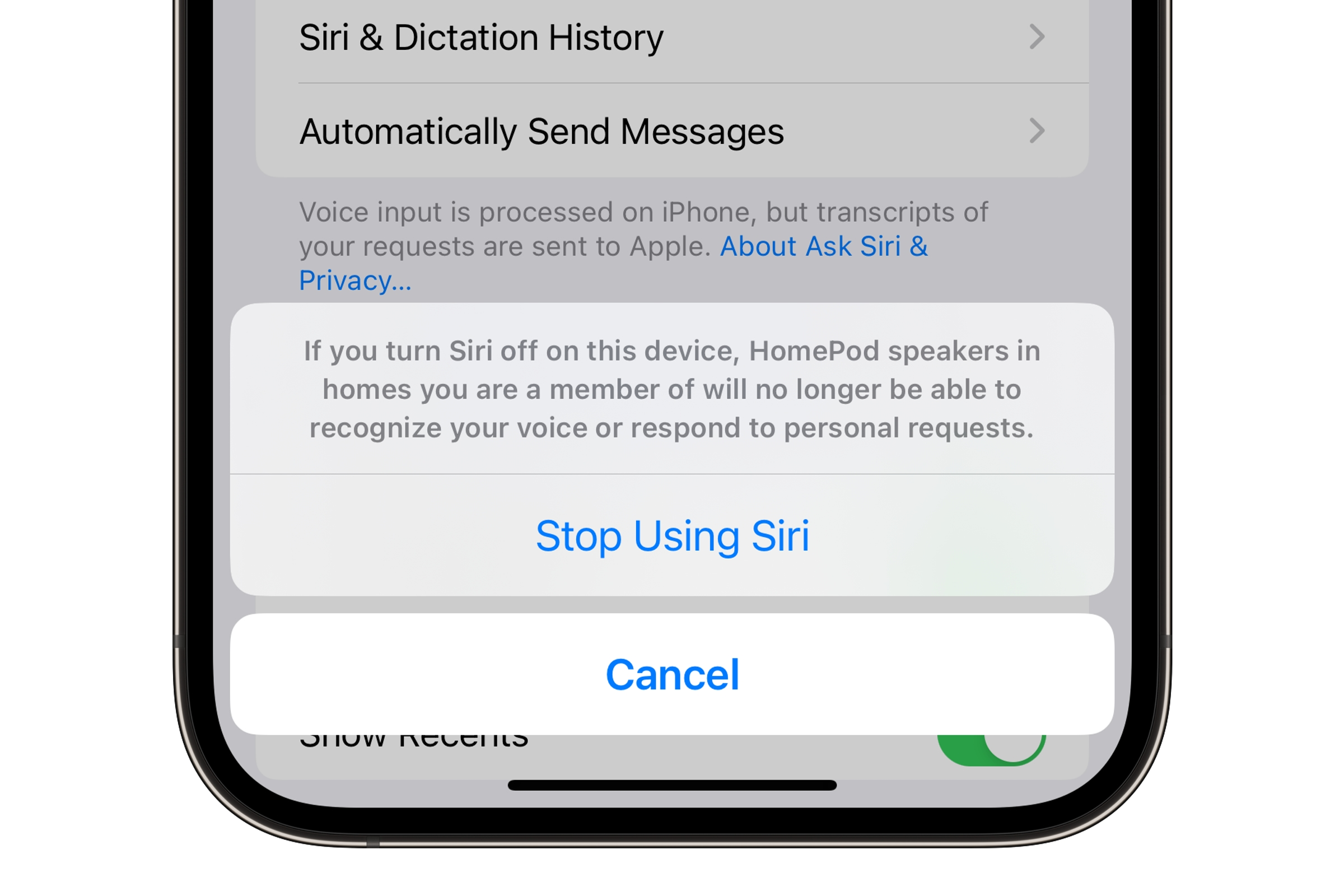
-
🚫 第6步:在最后弹出窗口中选择关闭Siri。
按照这些步骤,你将会完全禁用Siri。没有更多的语音请求,没有更多的Siri。但是请记住,这并不会禁用语音输入功能。如果你想要从苹果的服务器上彻底删除与Siri相关的信息,你必须在设置应用的常规 > 键盘 > 启用语音输入下单独禁用语音输入。
👀 图片来源:Omid Armin / Unsplash
如何关闭Apple Watch上的Siri 🚫⌚
在你的iPhone上关闭Siri不会自动禁用Apple Watch上的Siri。如果你想要确保Siri在任何地方都不活动,你需要在你的Apple Watch上单独禁用它。下面是方法:
将此HTML代码翻译为中文(保留结果中的HTML代码并保留标签中的src属性的原始信息):
-
⌚️ 步骤 1:在您的Apple Watch上打开设置应用。
-
⚙️ 步骤 2:向下滚动并选择Siri。
-
🔇 步骤 3:在watchOS 10或更高版本上,选择监听,然后从下一屏幕中选择关闭。在watchOS 9或更早版本上,只需关闭“嘿 Siri”的开关旁边的开关即可。
-
📣 步骤 4:关闭提起说话和按数字冠旁边的开关。
-
💬 步骤 5:在下一屏幕上,向下滚动并选择关闭Siri进行确认。
您还可以通过打开与您的Apple Watch配对的iPhone上的Watch应用并选择Siri来访问这些设置。
👀 图片来源:Joe Maring / ENBLE
如何关闭“嘿 Siri”👂❌
Siri已经非常擅长识别短语“嘿 Siri”来激活自己。然而,有时它可能过于敏感,在正常对话中被激活。好消息是,您可以调整或禁用Siri的这个功能,而不必完全关闭虚拟助手。以下是具体方法:
-
📲 步骤 1:在您的iPhone或iPad上打开设置应用。如果您想调整Apple Watch上的Siri设置,请打开您的iPhone上的Watch应用。
-
⚙️ 步骤 2:选择Siri与搜索。
-
🔇 步骤 3:对于iOS 17、iPadOS 17、watchOS 10或更高版本,请在顶部选择监听。在下一屏幕上,选择关闭以完全禁用语音唤醒Siri。或者,选择“嘿 Siri”将使Siri仅监听完整短语“嘿 Siri”,而不是更短的版本。
-
✖️ 步骤 4:对于iOS 16、iPadOS 16、watchOS 9或更早版本,您唯一的选择是完全关闭监听“嘿 Siri”。
-
🔄 步骤 5:如果您已完全禁用“嘿 Siri”,您的iPhone、iPad或Apple Watch将不再对该关键短语做出响应。不过,您仍然可以通过长按iPhone或iPad的侧边按钮或抬起手腕与Apple Watch上的Siri进行交谈来激活Siri。
-
↔︎️ 步骤 6:要在将来重新启用“嘿 Siri”,只需重复上述步骤。只需记住,您需要通过说几个示例短语来重新训练Siri以识别您的声音。
👀 图片来源:Nadeem Sarwar / ENBLE
如何关闭Siri建议🤔❓
作为Apple对Spotlight的最新改进的一部分,Siri现在会根据您的日常习惯和应用使用情况提供建议。这些建议可以包括设置会议、确认约会、创建电子邮件或在Safari中搜索等操作。如果您发现Siri建议很有用但希望微调或禁用其中的一些或全部功能,下面是您可以执行的操作:
-
📲 步骤 1:在您的iPhone或iPad上打开设置应用,并选择Siri与搜索。
-
⚙️ 步骤 2:向下滚动并根据您的偏好关闭以下任何选项:
- 允许通知
- 显示在应用库和Spotlight中
- 共享时显示
- 听时显示
-
📱 步骤 3:要进行更细致的控制,请向下滚动并选择特定应用,然后关闭任何要禁用的功能的滑块。例如,关闭在应用中显示将阻止Siri在您使用Safari时做出建议。另一方面,禁用在搜索中显示内容将阻止Safari内容(如历史记录或书签)出现在Spotlight搜索中。
👀 图片来源: Jesse Hollington / ENBLE
如何关闭Siri的iCloud同步 ☁️🔁
Siri利用机器学习根据您的生活和习惯个性化其响应。默认情况下,Siri使用iCloud在您的所有苹果设备上同步其机器学习智能,以确保一致的Siri体验。然而,如果您希望将Siri的知识仅存储在本地设备上,您可以关闭Siri的iCloud同步。以下是如何操作:
-
📲 第1步:在您的iPhone或iPad上打开设置应用,并在顶部选择您的Apple ID。
-
⚙️ 第2步:选择iCloud。
-
☑️ 第3步:向下滚动,找到Siri,并将其关闭。
如果以后改变主意,您可以通过撤消这些步骤轻松重新启用Siri功能。
👀 图片来源: Jesse Hollington / ENBLE
其他问题解答 ❓🙋
问:如果我关闭“嘿Siri”,我还能使用Siri吗?
当然可以!禁用“嘿Siri”只意味着Siri不会响应唤醒词“嘿Siri”。您仍然可以通过按住iPhone或iPad侧面按钮或抬起手腕在Apple Watch上讲话来手动访问Siri。
问:关闭Siri建议会影响我的日常事务吗?
禁用Siri建议允许您更好地控制它们的出现时间和方式。如果您觉得它们有帮助,请考虑保持其开启。然而,如果您不希望接收到Siri的主动建议,您可以按照前面提到的步骤将其关闭。
问:禁用Siri的iCloud同步会影响其他iCloud功能吗?
不会。禁用Siri的iCloud同步只会停止Siri的机器学习智能的同步。其他iCloud功能和服务将继续正常运作。
未来发展和影响 🔮✨
Siri自问世以来已经取得了长足的进步,不断改进其功能,并与Apple生态系统更加紧密地融合。随着人工智能(AI)和机器学习技术的进步,我们可以期待Siri变得更加智能、更具直观性,并无缝地融入我们的日常生活。苹果在人工智能领域的持续研发无疑将为Siri带来令人期待的增强功能和新特性。
Siri的影响不仅仅是作为一个虚拟助手,它在塑造苹果设备的用户体验、简化任务和提供个性化建议方面发挥着重要作用。随着智能家居设备和物联网(IoT)的日益普及,Siri控制和协调连接设备的能力为用户带来了巨大的便利和效率。
随着技术的不断发展,我们可能会看到Siri变得更加具有上下文感知能力,能够理解复杂的查询,并提供更加主动和个性化的帮助。将Siri与第三方应用和服务集成,也可能扩展其能力,使其成为管理我们日常任务和互动的不可或缺的工具。
📚 参考链接
要进一步探索Siri和苹果设备的世界,这里有一些参考链接可以增加您的知识:
- 立即检查您的iPhone以获取重要的安全更新
- 如何在Android手机上开启和关闭安全模式
- 如何在iOS 17上隐藏照片
- 修复无响应的iPhone触摸屏
- iOS 17的新特性
- 开启全新LinkedIn功能,轻松找工作
- 使用Google搜索生成AI艺术
🌐 分享你的Siri故事!
你有没有和Siri有过什么难忘的经历?我们很想听听你最喜欢的Siri指令或者你收到的有趣回答。在下方评论中分享你的Siri故事吧!别忘了通过你最喜欢的社交媒体平台分享这篇文章,让大家知道。让我们一起庆祝我们心爱的虚拟助手Siri的乐趣和怪癖!🎉
本文中使用的所有图片仅供插图说明,归其各自所有者所有。